Peso da imagem no meio da jornada: tudo o que você precisa saber

o que saber
- Peso da imagem no meio da jornada é o parâmetro que define o peso do prompt de imagem em relação ao texto durante a geração de imagens AI.
- Para incluir pesos de imagem em seu prompt, você precisará adicionar primeiro os prompts de imagem, o prompt de texto que os acompanha e, em seguida, adicionar
--iw (value)onde (valor) pode variar de 0,5 a 2. - Experimente diferentes pesos de imagem em seus
/imagineprompts para ver como as imagens de saída mudam.
Midjourney é um ótimo gerador de imagens AI. Com apenas alguns prompts, você pode obter uma variedade de imagens de tirar o fôlego que podem ser dimensionadas para atender às suas necessidades. Mas se você não está obtendo o que gostaria de ver, pode fornecer prompts de imagem para consultar e trabalhar. É aqui que entram as opções de personalização , como o peso da imagem. O que é e como você pode usá-lo para obter uma imagem gerada por IA que seja próxima do que você deseja? Tudo isso e muito mais chegando!
O que é ‘peso da imagem’ no meio da jornada?
As versões posteriores do Midjourney adicionaram várias opções que permitem personalizar seus prompts e as imagens geradas. Peso da imagem é uma dessas opções de personalização de imagem no Midjourney. Com ele, você dá ao AI uma imagem de origem para trabalhar com a qual funciona como a imagem de destino que você deseja que o Midjourney trabalhe. Os parâmetros ‘Peso da imagem’ ditarão quanto peso ou destaque a IA deve dar à imagem de origem em comparação com o prompt de texto.
A IA combinará o prompt de texto com o prompt de imagem para gerar imagens. Quanto mais peso você der à sua imagem de origem, mais próximo o resultado final estará dela.
Observe que os pesos da imagem não são as únicas opções de personalização. Pesos de prompt também podem ser usados, sozinhos ou em adição aos pesos de imagem para especificar ainda mais os prompts finais.
Parâmetros de peso da imagem no meio da jornada
Os parâmetros exatos de peso da imagem que você pode usar variam de acordo com a versão Midjourney que você está usando. Aqui está o que diferencia as versões Midjourney com base nos parâmetros de peso da imagem:
| Versão no meio da jornada | Faixa de peso da imagem | Peso de imagem padrão |
| Versão 3 | Qualquer (número inteiro) | 0,25 |
| Versão 4 | Função não suportada | – |
| Versão 5 | 0,5 – 2 | 1 |
Embora a versão 5 do Midjourney seja a melhor de todas, você pode selecionar qual versão deseja usar digitando /settingsna caixa de mensagem.
E então selecione qualquer versão que você preferir usar.
Como adicionar pesos de imagem em prompts do meio da jornada
Agora que você sabe para que servem os pesos das imagens. Vamos ver como eles podem ser usados em seus prompts do Midjourney para gerar imagens.
Estrutura de solicitação de imagem
Como usaremos prompts de imagem nos exemplos abaixo, é bom saber a estrutura básica que deve ser seguida ao construir um prompt com imagens:
- Os prompts de imagem vão na frente do prompt.
- A descrição do texto compõe a segunda parte do prompt.
- A seção final do prompt incluirá seus parâmetros (em nossos exemplos, usaremos apenas os parâmetros de peso da imagem).
Lembre-se de seguir esta estrutura simples de Parâmetros de Texto-Imagem sempre que estiver confuso.
Adicione uma imagem na caixa de prompt
Uma imagem pode ser adicionada como um prompt inserindo seu endereço da web. Certifique-se de que termina com um formato de imagem como. jpg,. png, ou. gif.
Como alternativa, uma imagem pode ser carregada clicando no sinal + ao lado da caixa de mensagem…

Selecionando Carregar um arquivo …
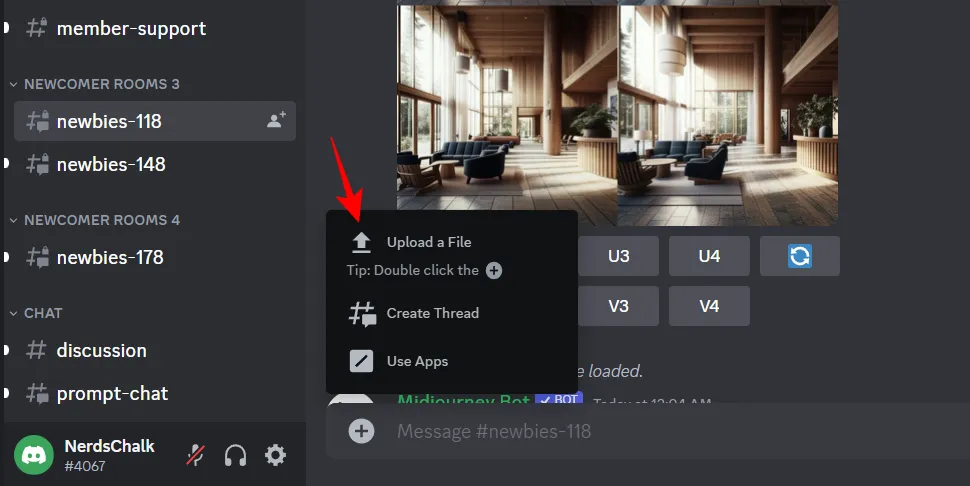
Escolhendo um arquivo de imagem e clicando em Abrir .
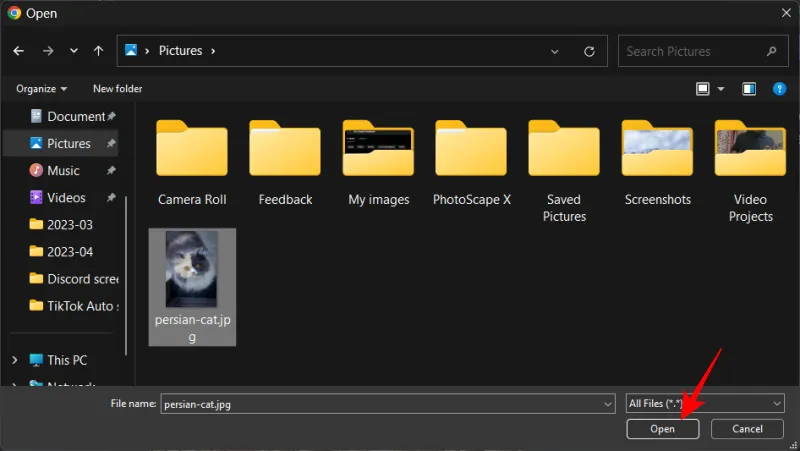
Após o upload, clique com o botão direito do mouse na imagem e selecione Copiar endereço da imagem .
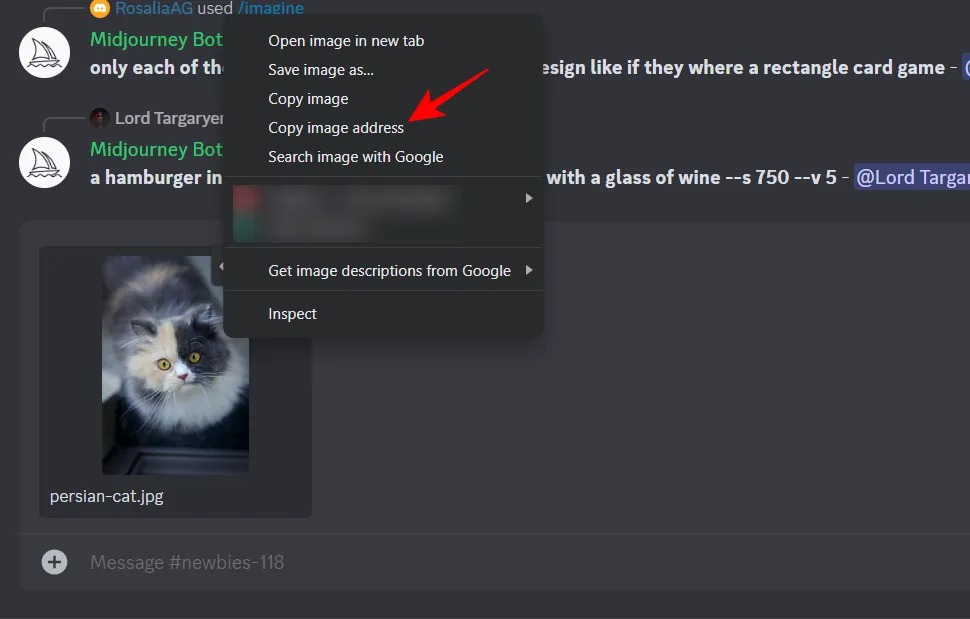
Depois disso, digite /imaginee selecione a caixa de prompt.

E cole o link copiado dentro da caixa de prompt.

Adicionar descrição de texto
Depois que a imagem for carregada como um prompt, digite sua descrição de texto.
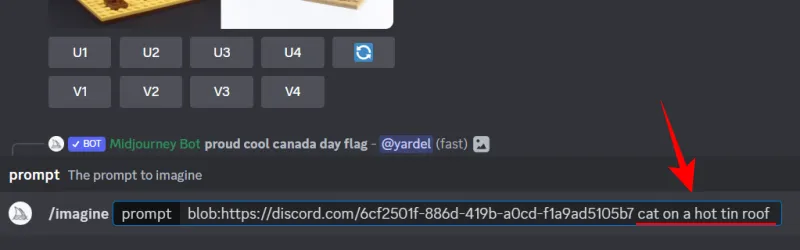
Especifique o parâmetro de peso da imagem
Em seguida, adicione o --iw (number)parâmetro. Certifique-se de substituir (número) pelo valor do peso da imagem que deseja usar.

Consulte a tabela fornecida acima para saber quais valores de peso de imagem podem ser usados para diferentes versões.
Vamos dar uma olhada em alguns exemplos para ter uma ideia melhor de como usar o peso da imagem ao fornecer prompts de imagem no meio da jornada.
Exemplo 1
Para o nosso primeiro exemplo, alimentaremos a IA com a imagem de um gato e manteremos o peso da imagem no mínimo. Portanto, primeiro, inicie o prompt digitando /imagine. Quando a caixa de prompt aparecer, clique nela.

Copie o endereço da web da imagem.

E cole-o na caixa de prompt como antes. Em seguida, digite seu prompt de texto e siga-o com --iw (value). Para este exemplo, vamos usar --iw 2, para dar a ele o maior peso (na versão 5).
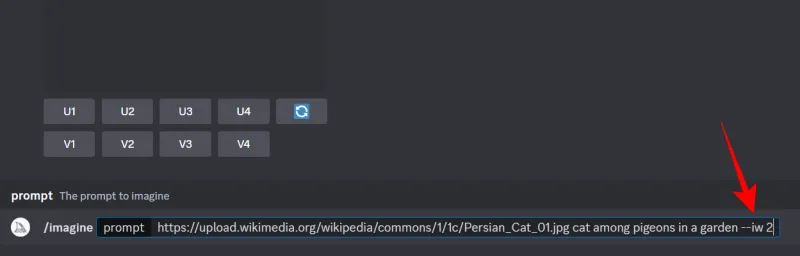
Em seguida, pressione Enter e aguarde o desenvolvimento das imagens.
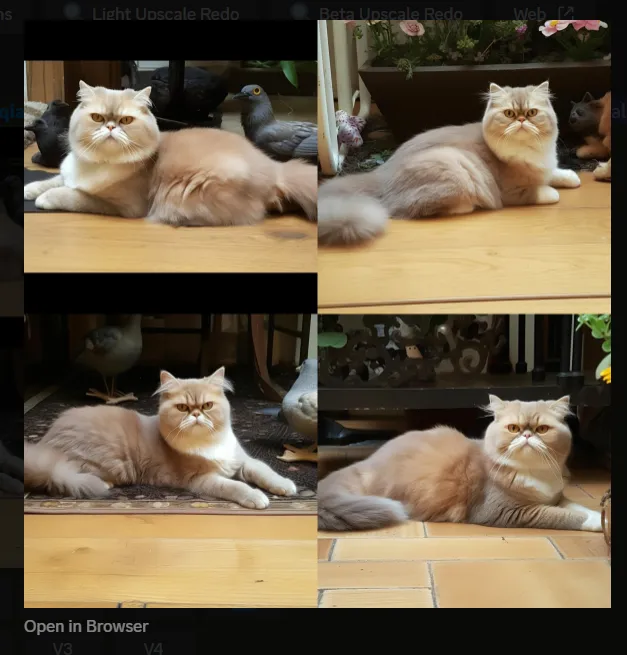
Vamos comparar a mesma imagem e prompt de texto, mas com um peso de --iw 0.5.
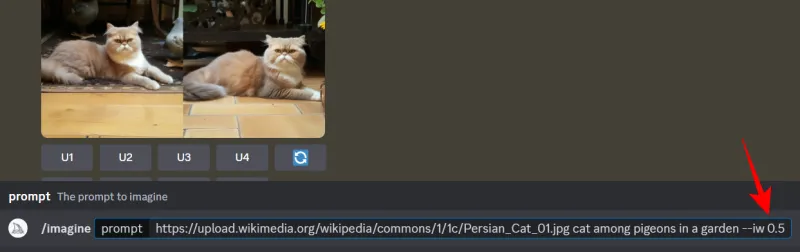
Aqui estão os resultados para isso.

Embora o gato seja o foco principal aqui, porque o peso da imagem é reduzido no segundo prompt, os elementos de texto (pombos) ganham um destaque saudável.
Exemplo 2
Vamos considerar outro exemplo. Nesse caso, faremos upload de uma imagem em vez de usar um link e, em seguida, adicionaremos nossos prompts a ela.
Então, primeiro, clique no ícone + ao lado do campo de mensagem.
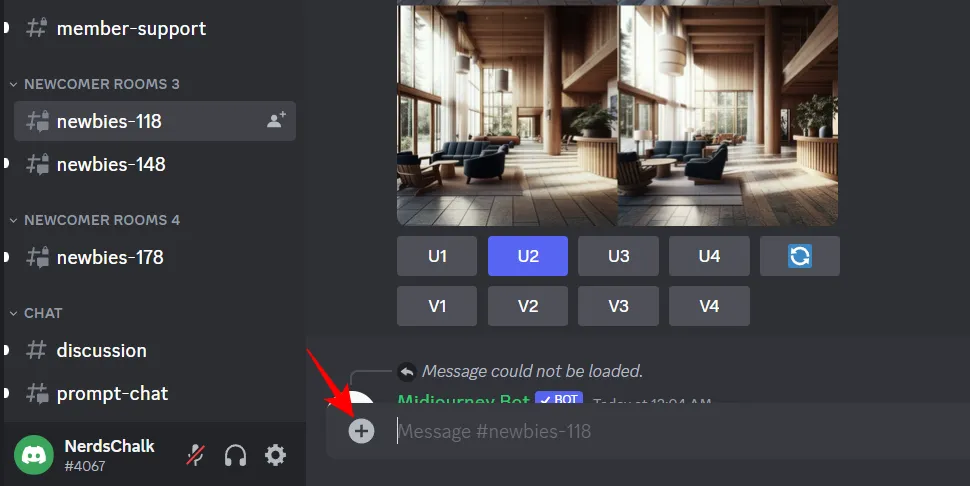
Clique em Carregar um arquivo .

Selecione seu arquivo de imagem e clique em Abrir .
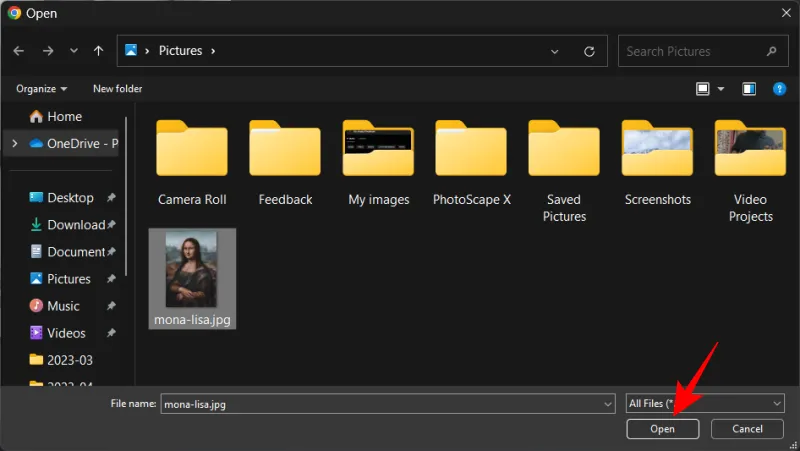
Após o upload, clique com o botão direito do mouse na imagem e selecione Copiar endereço da imagem .
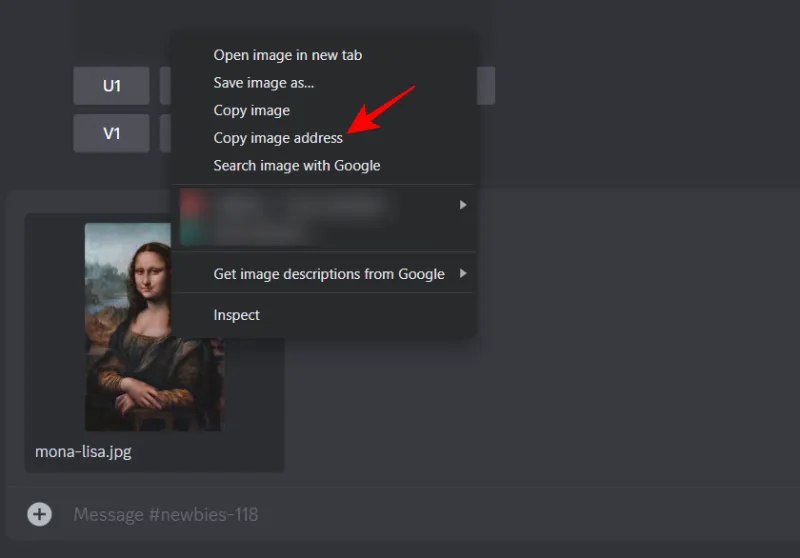
Em seguida, digite /imaginee clique no comando de prompt correspondente.

Agora, cole o endereço da imagem copiada na caixa de prompt, digite seu prompt de texto e o parâmetro de peso da imagem, assim:
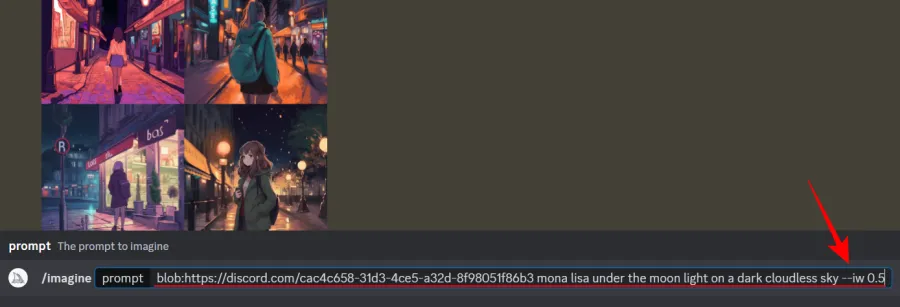
Em seguida, pressione Enter e aguarde os resultados.
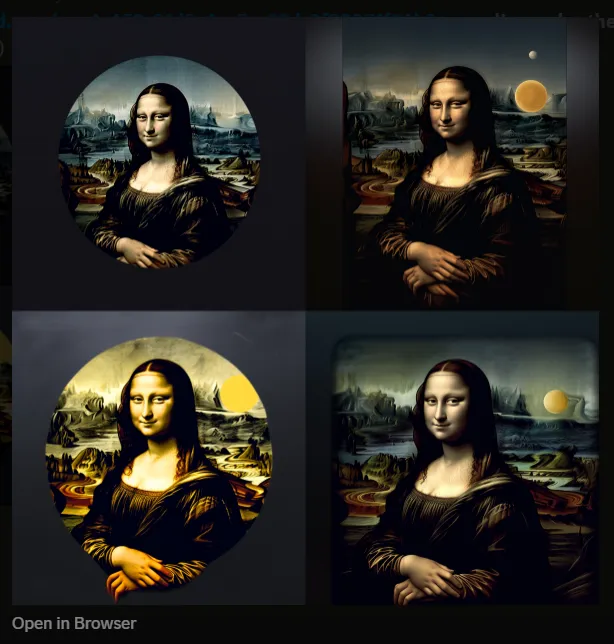
Agora compare a mesma imagem e prompt de texto com um peso de imagem maior.

Os resultados:

Para este exemplo, definitivamente preferimos a imagem gerada com o maior peso de imagem. Você sempre pode tentar regenerar as imagens se a saída não atender às suas necessidades estéticas.
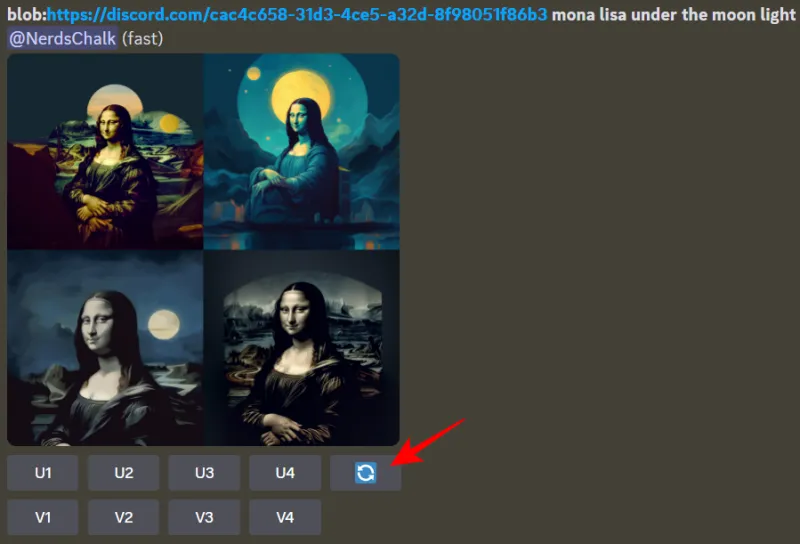
Exemplo 3
Vamos dar um exemplo final. Até agora, você saberia o que fazer: Digite /imaginee selecione ‘prompt’. Dentro da caixa de prompt, adicione um link de imagem, algum prompt de texto e o peso da imagem de acordo com suas necessidades.
Um prompt pode ser algo como isto:
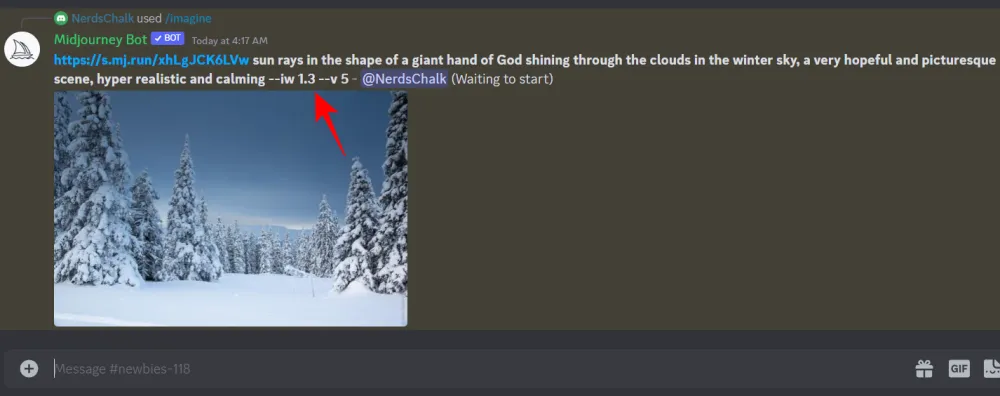
E os resultados.

Se você não estiver satisfeito, clique no botão regenerar…
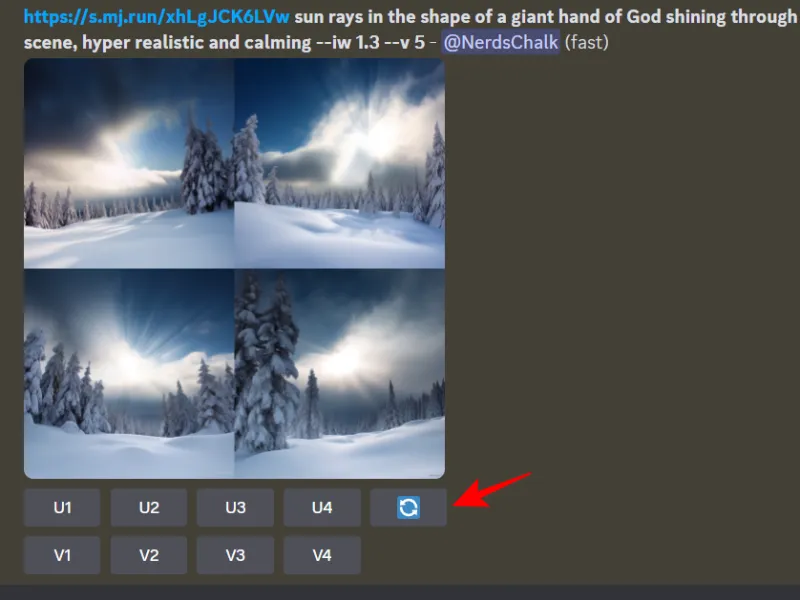
Ou crie variações de uma das quatro imagens que você preferir…
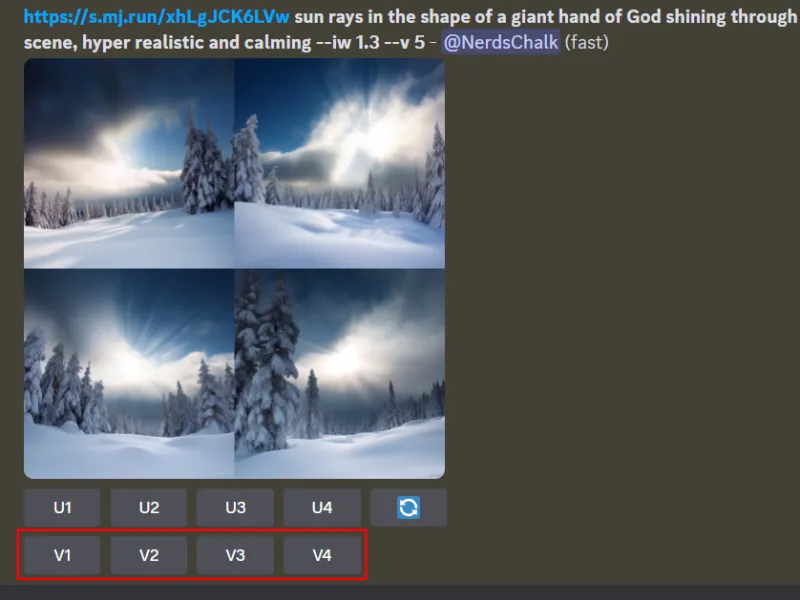
Peso da imagem no meio da jornada: coisas a serem lembradas
Há algumas coisas a considerar se você quiser aproveitar ao máximo os parâmetros de peso da imagem.
Sempre experimente diferentes valores de peso de imagem. Como a importância dos pesos de sua imagem é apenas em relação ao prompt de texto, experimentar diferentes valores de peso de imagem pode gerar resultados totalmente diferentes.
Procure combinar o peso da imagem com prompts de texto criativos que podem ou não ter seus próprios parâmetros de peso de texto. Isso permitirá que você crie seus prompts melhor e gere imagens excepcionais.
Diferentes versões do Midjourney também são melhores em coisas específicas. O V3 faz um ótimo trabalho ao trabalhar com consultas abstratas, mas o V5 é muito melhor no geral e renderiza detalhes mais refinados (como mãos e dedos). O V3 também não oferece suporte a frações (ou números decimais), enquanto o V5 oferece, o que abre uma gama enorme. O V4 não tem a opção de adicionar pesos de imagem, então não há nada para falar sobre isso.
Perguntas frequentes
Vamos dar uma olhada em algumas perguntas frequentes sobre pesos de imagem no meio da jornada.
Qual é o valor padrão do peso da imagem em Midjourney?
No Midjourney V5, o valor padrão do peso da imagem é 1.
Como você adiciona peso no meio da jornada?
Sim, você pode adicionar parâmetros de peso no Midjourney, tanto para texto quanto para imagens para melhor personalização e maior liberdade criativa.
Você pode dar uma imagem de Midjourney?
Sim. Como o Midjourney funciona em um servidor Discord, você também pode fornecer prompts de imagem para o Midjourney. É assim que você pode adicionar peso aos seus prompts de imagem.
O Midjourney está se tornando incrivelmente melhor a cada iteração, crescendo aos trancos e barrancos em seus recursos de geração de imagens e abrindo cada vez mais parâmetros e opções de personalização. Esperamos que este guia tenha ajudado você a entender o parâmetro de peso da imagem que está de volta no V5, como usá-lo e como você pode aproveitá-lo ao máximo de forma criativa. Até a próxima vez! Continue imaginando.
- Como fazer upload de um PDF para ChatGPT
- Como usar o NightCafe gratuitamente
- Como instalar o Stable Diffusion no Windows [abril de 2023]



Deixe um comentário